Las traducciones son generadas a través de traducción automática. En caso de conflicto entre la traducción y la version original de inglés, prevalecerá la version en inglés.
Adición de filtros
Puede agregar filtros a un conjunto de datos o a un análisis. Utilice los siguientes procedimientos para obtener información sobre cómo hacerlo.
Adición de filtros a conjuntos de datos
Utilice el siguiente procedimiento para agregar filtros a conjuntos de datos.
Adición de un filtro a un conjunto de datos
-
Abra la consola de QuickSight
. -
En la página de QuickSight inicio, selecciona Conjuntos de datos.
-
Elija el conjunto de datos que desee y seleccione Editar conjunto de datos.
-
En la página de preparación de datos que se abre, elija Agregar filtro en la parte inferior izquierda y, a continuación, elija el campo que desee filtrar.
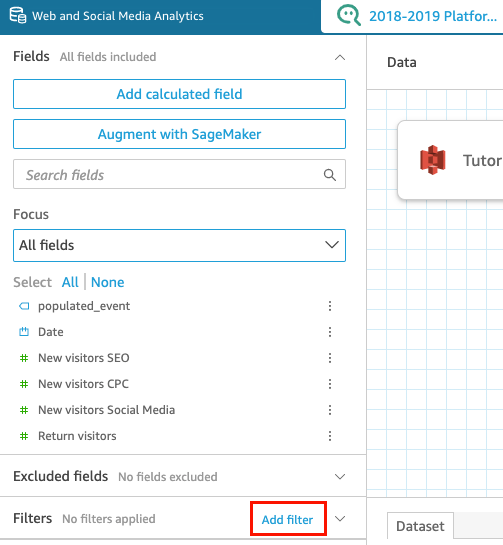
El filtro se agregará al panel Filtros.
-
Elija el nuevo filtro en el panel para configurar el filtro. O bien, puede elegir los tres puntos situados a la derecha del nuevo filtro y elegir Editar.
Según el tipo de datos del campo, las opciones para configurar el filtro varían. Para obtener más información sobre los tipos de filtros que puede crear y sus configuraciones, consulte Tipos de filtros en Amazon QuickSight.
-
Cuando haya terminado, seleccione Apply.
nota
La vista previa de datos solo muestra el resultado de los filtros combinados aplicados a las 1000 primeras filas. Si se filtran las 1000 primeras filas, no se mostrará ninguna en la vista previa. Esto ocurre incluso cuando no se filtran las filas después de las primeras 1000.
Adición de filtros en los análisis
Utilice el siguiente procedimiento para agregar filtros a análisis.
Adición de un filtro a un análisis
-
Abra la consola de QuickSight
. -
En la página de QuickSight inicio, selecciona Análisis.
-
En la página Análisis, elija el análisis con el que desea trabajar.
-
En el análisis, elija el icono Filtro que se muestra a continuación para abrir el panel Filtros. A continuación, elija AGREGAR.

-
Elija el nuevo filtro en el panel para configurarlo. O bien, puede elegir los tres puntos situados a la derecha del nuevo filtro y elegir Editar.
-
En el panel Editar filtro que se abre, en Aplicado a, elija una de las siguientes opciones.
Elemento visual único: el filtro se aplica solo al elemento seleccionado.
Hoja única: el filtro se aplica a una sola hoja.
Hoja cruzada: el filtro se aplica a varias hojas del conjunto de datos.
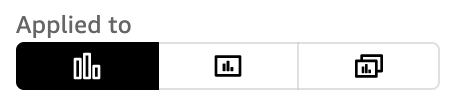
Según el tipo de datos del campo, las opciones restantes para configurar el filtro varían. Para obtener más información sobre los tipos de filtros que puede crear y sus configuraciones, consulte Tipos de filtros en Amazon QuickSight.